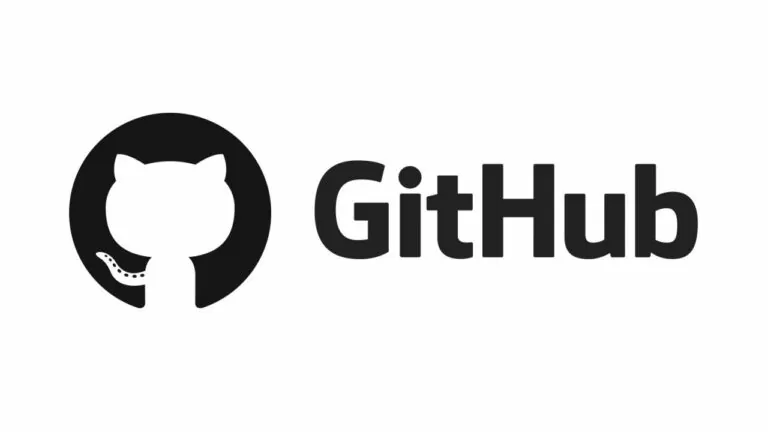
Stel dat een team van softwareontwikkelaars een website wil bouwen en dat ze allemaal tegelijkertijd de code moeten updaten terwijl ze aan het project werken. In dit geval helpt Github bij het creëren van een gecentraliseerde repository waar iedereen programmacodebestanden kan uploaden, bewerken en beheren.
Voordat je GitHub gaat gebruiken, moet je een account aanmaken GitHub.
Een repository wordt meestal gebruikt om een applicatiesoftwareproject te organiseren. Opslagplaatsen kunnen mappen en bestanden, afbeeldingen, video's, spreadsheets en datasets bevatten - alles wat uw project nodig heeft. Vaak bevatten repositories een README-bestand, een bestand met informatie over uw project.
README-bestanden zijn geschreven in Markdown-taal in platte tekst. U kunt overleggen deze pagina web als een snelle referentie van de Markdown-taal. Met GitHub kun je een README-bestand toevoegen terwijl je je nieuwe repository maakt. GitHub biedt ook andere veelgebruikte opties, zoals een licentiebestand, maar u hoeft er in eerste instantie geen te selecteren.
Om een nieuwe repository aan te maken, selecteert u rechtsboven in het menu New repository. Ga verder met de volgende stappen:
New repository.first-repository.Create repository.Door een branch te maken, kunt u meerdere versies van een repository tegelijkertijd hebben.
Standaarddefinita, de opslagplaats first-repository heeft een benoemd filiaal main die wordt beschouwd als de tak definitive. U kunt extra branches maken om te main in de repository first-repository. U kunt branches gebruiken om tegelijkertijd verschillende versies van een project te hebben. Dit is handig wanneer u nieuwe functionaliteit aan een project wilt toevoegen zonder de hoofdbroncode te wijzigen. Werk gedaan op verschillende branches zal niet verschijnen op de master branch totdat je het samenvoegt. U kunt branches gebruiken om te experimenteren en wijzigingen aan te brengen voordat u ze vastlegt in main.
Als je een branch maakt vanuit de main branch, maak je een kopie, of snapshot, van de main zoals die op dat moment was. Als iemand anders wijzigingen aan de master branch heeft aangebracht terwijl je aan je branch werkte, zou je die updates kunnen pushen.
In het volgende schema zien we:
De hoofdtak
Een nieuw filiaal belde feature
Het pad dat de feature presteert voordat het wordt samengevoegd met main
Het maken van een branch voor een nieuwe implementatie of bugfix is als het opslaan van een bestand. Met GitHub gebruiken softwareontwikkelaars branches om bugfixes en functiewerk gescheiden te houden van de hoofdproductietak. Wanneer een wijziging gereed is, wordt deze samengevoegd in de hoofdtak.
Ga na het maken van onze repository naar het tabblad <>Code(1) van de repository:
Klik op het vervolgkeuzemenu (2) en geef de nieuwe een naam branch (3)
Clicca zo Create branch: first branch from 'main'
Nu hebben we er twee branch, main e first-branch. Op dit moment zien ze er precies hetzelfde uit. Later voegen we de wijzigingen toe aan de nieuwe branch.
Heb net de nieuwe aangemaakt branch, bracht GitHub je naar de code page voor het nieuwe first-branch, wat een kopie is van main.
We kunnen wijzigingen aanbrengen en opslaan in bestanden in de repository. Op GitHub worden opgeslagen wijzigingen aangeroepen commit. Elk commit heeft een bericht van commit geassocieerd, wat een beschrijving is die uitlegt waarom een bepaalde wijziging is aangebracht. De berichten van commit ze leggen de geschiedenis van wijzigingen vast, zodat andere bijdragers kunnen begrijpen wat er is gedaan en waarom.
Onder de tak first-branch gemaakt, klik op het bestand README.md en vervolgens op het potlood om het bestand te bewerken.
Schrijf in de editor met Markdown.
In de doos Commit changes (Preview), we schrijven een bericht van commit beschrijven van de veranderingen.
Klik ten slotte op de knop Commit changes.
Deze wijzigingen worden alleen aangebracht in het README-bestand first-branch, dus nu bevat deze branch andere inhoud dan de hoofdtak.
pull requestNu we wijzigingen hebben in een hoofdtak, kunnen we er een openen pull request.
Le pull request zij vormen het hart van de samenwerking op GitHub. Wanneer je een opent pull request, u stelt uw wijzigingen voor en verzoekt iemand om een review e pull van uw bijdrage en om ze samen te voegen in hun branche. De pull request laat de verschillen van de inhoud van beide takken zien. Wijzigingen, optellingen en aftrekkingen worden in verschillende kleuren weergegeven.
Zodra je een commit maakt, kun je een pull-request openen en een discussie starten, nog voordat de code af is.
De functie gebruiken: @mention van GitHub in je bericht van pull request, kun je specifieke mensen of teams om feedback vragen, ongeacht hun locatie.
Je kunt zelfs openen pull request in uw repository en voeg ze zelf samen. Het is een geweldige manier om de GitHub-stream te leren voordat je aan grotere projecten gaat werken.
Om er een te maken pull request u moet:
pull request van uw archief first-repository. New pull requestExample Comparisons, selecteer de tak die je hebt gemaakt, first-branch, te vergelijken met main (het origineel).Create pull request.pull request schrijf een korte beschrijving van uw wijzigingen. U kunt emoji's opnemen en afbeeldingen en gifs slepen en neerzetten.pull request. U hoeft ze nog niet toe te voegen, maar deze opties bieden verschillende manieren om samen te werken met uw pull request. Create pull request.Uw bijdragers kunnen nu uw wijzigingen bekijken en suggesties doen.
pull requestIn deze laatste stap ga je je branch mergen first-branch in de hoofdvestiging. Na het samenvoegen van de pull request, wijzigingen in het filiaal first-branch wordt ingebed in het bestand main.
Soms kan een pull-aanvraag codewijzigingen introduceren die conflicteren met bestaande code op main. Als er conflicten zijn, zal GitHub u waarschuwen voor de conflicterende code en de samenvoeging voorkomen totdat de conflicten zijn opgelost. U kunt een commit maken die de conflicten oplost of de opmerkingen in het pull-verzoek gebruiken om de conflicten met uw teamleden te bespreken.
Merge pull request om de wijzigingen samen te voegen in main.Confirm merge. U ontvangt een bericht dat de aanvraag succesvol is samengevoegd en de aanvraag is gesloten.Delete branch. Nu dat uw richiesta pull is samengevoegd en uw wijzigingen staan op main, kunt u de branch veilig verwijderen first-branch. Als u verdere wijzigingen aan uw project wilt aanbrengen, kunt u altijd een nieuwe tak maken en dit proces herhalen.Ercole Palmeri
De marinesector is een echte mondiale economische macht, die is genavigeerd naar een markt van 150 miljard...
Afgelopen maandag maakte de Financial Times een deal met OpenAI bekend. FT geeft licenties voor haar journalistiek van wereldklasse...
Miljoenen mensen betalen voor streamingdiensten en betalen maandelijkse abonnementskosten. De algemene mening is dat je…
Coveware by Veeam zal responsdiensten op het gebied van cyberafpersingsincidenten blijven leveren. Coveware zal forensische en herstelmogelijkheden bieden...